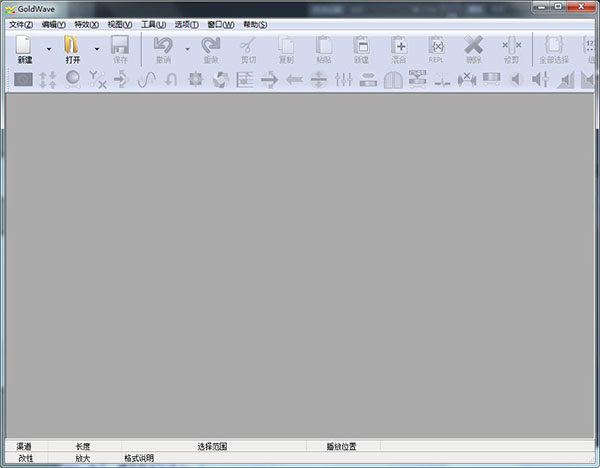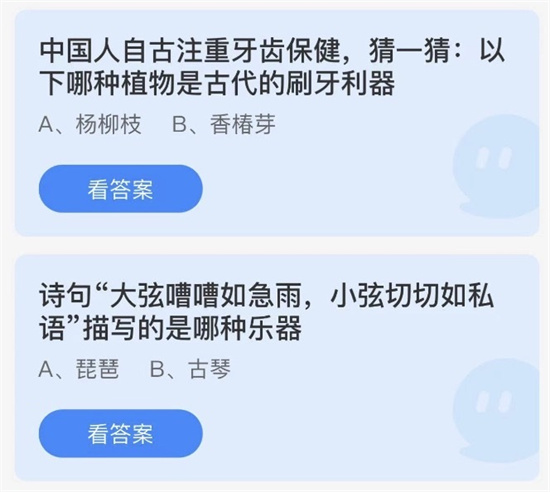-
Word文档页边距设置方法
时间:2025-12-05 11:55:23作者:62软件在使用Word处理文档时,页边距的设置至关重要,它不仅影响文档的整体美观度,还能确保打印效果工整清晰。合理的页边距可以避免文字被裁剪,提升阅读体验,尤其适用于正式报告、论文或商业文件。那么,页边距具体该如何设置呢?接下来,我们将详细介绍Word中的页边距调整方法,帮助您轻松掌握这一基础技能。
页边距的设置方法:
第一步,打开您的Word文档,在顶部菜单栏中找到并点击“布局”选项卡。在页面设置区域,您会看到“页边距”选项,点击后系统会提供多种预设的页边距模板,如“普通”“窄”“宽”等。这些预设值基于常见打印需求设计,您可以根据文档类型快速选择。例如,标准A4纸通常建议使用上下2.54厘米、左右3.17厘米的边距,以确保内容居中且易于装订。选择后,文档会自动应用新设置,方便快捷。

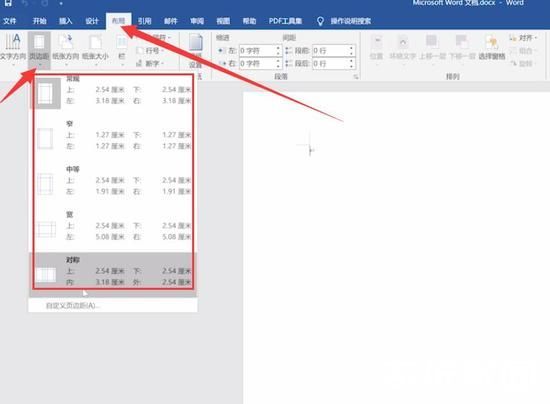
第二步,如果预设模板不满足您的需求,可以点击“自定义页边距”进入详细设置界面。这一选项允许您手动调整每个方向的边距值,提供更大的灵活性。在自定义页面中,您需要输入上下左右四个方向的数值,单位通常为厘米或英寸,Word默认支持精确到0.01厘米的调整。例如,对于需要装订的文档,建议将左页边距设置为3厘米以上,右页边距略小一些,以留出装订空间。同时,确保边距值合理,避免过小导致文字溢出或打印不全。
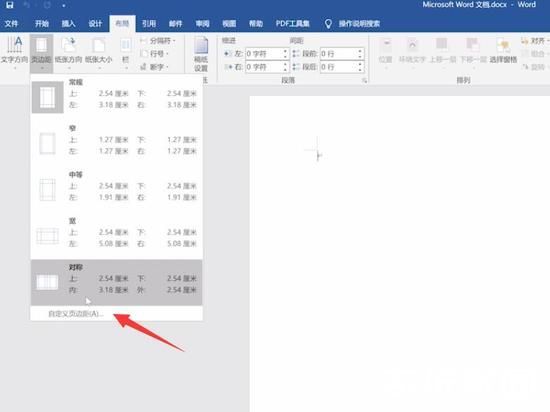
第三步,在自定义页边距设置中,除了调整上下左右边距外,您还可以设置装订线选项。装订线用于预留文档装订时的额外空间,位置可以选择在左侧或顶部,宽度建议设为0.5到1厘米。输入所有参数后,点击“确定”按钮应用设置。系统会实时预览效果,您可以反复调整直到满意为止。此外,注意页边距的设置会直接影响文档的整体布局,建议在设置后检查页面视图,确保标题、段落和图片对齐无误。如果遇到边距不生效的问题,可能是由于文档中的分节符或特殊格式干扰,此时需检查页面设置是否一致。
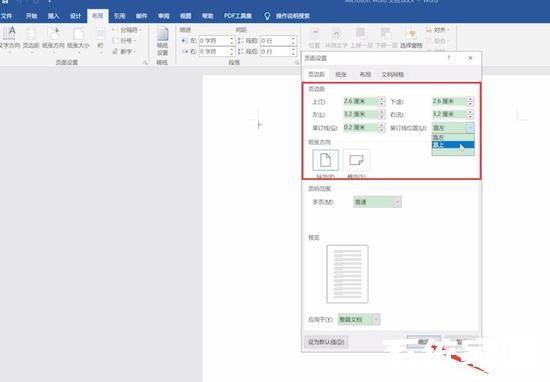
通过以上步骤,您已成功设置了Word文档的页边距。合理运用这些方法,不仅能提升文档的专业性,还能避免打印时常见的错误。记住,页边距是文档设计的基础元素之一,定期检查并优化它,可以让您的文件在各种场景下都显得更加精致。更多实用技巧,请持续关注系统家园的相关内容。
相关文章
-
 如何开启夸克小说阅读模式?夸克作为一款备受欢迎的第三方浏览器,正逐步成为用户日常使用的首选工具。它提供了海量免费资源,尤其是小说阅读功能,让玩家能轻松享受丰富的文学内容。然而,许多用户在沉浸式阅读时,常遇...
如何开启夸克小说阅读模式?夸克作为一款备受欢迎的第三方浏览器,正逐步成为用户日常使用的首选工具。它提供了海量免费资源,尤其是小说阅读功能,让玩家能轻松享受丰富的文学内容。然而,许多用户在沉浸式阅读时,常遇... -
 QQ作为国内广泛使用的社交平台,不仅支持即时聊天、文件传输和群组互动,还通过公众号功能为用户推送丰富多样的资讯内容。许多用户希望添加自己感兴趣的QQ公众号以获取最新消息、娱乐信息或专业服务,但可能不清楚具体操作流...
QQ作为国内广泛使用的社交平台,不仅支持即时聊天、文件传输和群组互动,还通过公众号功能为用户推送丰富多样的资讯内容。许多用户希望添加自己感兴趣的QQ公众号以获取最新消息、娱乐信息或专业服务,但可能不清楚具体操作流... -
 AK加速器兑换码2025年是多少?作为一款专为游戏玩家设计的优质加速工具,AK加速器凭借其超低延迟和卓越稳定性,成为众多用户的首选。玩家可以通过免费获取最新兑换码,轻松享受长达48小时的加速服务,并且支持暂停功能,操作...
AK加速器兑换码2025年是多少?作为一款专为游戏玩家设计的优质加速工具,AK加速器凭借其超低延迟和卓越稳定性,成为众多用户的首选。玩家可以通过免费获取最新兑换码,轻松享受长达48小时的加速服务,并且支持暂停功能,操作... -
 近期,不少用户在使用115网盘时遇到了登陆网络异常的问题,表现为无法正常连接或访问服务。这种状况通常源于电脑宽带配置不当引发的网络堵塞,导致数据传输中断。要彻底解决这一困扰,关键在于优化网络设置,包括更新驱动程序...
近期,不少用户在使用115网盘时遇到了登陆网络异常的问题,表现为无法正常连接或访问服务。这种状况通常源于电脑宽带配置不当引发的网络堵塞,导致数据传输中断。要彻底解决这一困扰,关键在于优化网络设置,包括更新驱动程序...
猜你喜欢
-
2025-12-05 / 66.56 MB
-
2025-12-05 / 74.46MB
-
2025-12-05 / 51.09M
-
2025-12-05 / 62.39 MB
-
2025-12-05 / 31.58 MB
-
2025-12-05 / 44.11 MB
-
-
最新文章
- Copyright ©2018-2025 62软件(www.62rj.com).All Rights Reserved
- 健康游戏忠告:抵制不良游戏 拒绝盗版游戏 注意自我保护 谨防受骗上当 适度游戏益脑 沉迷游戏伤身 合理安排时间 享受健康生活